Fix BOOTMGR is gecomprimeerd - Windows 10 opstartfout
Als wanneer u uw Windows 10-apparaat opstart, maar uw computer niet opstart en u alleen een zwart scherm ziet met het bericht BOOTMGR is compressed, Press Ctrl+Alt+Del to restart , dan zal dit bericht u waarschijnlijk helpen.
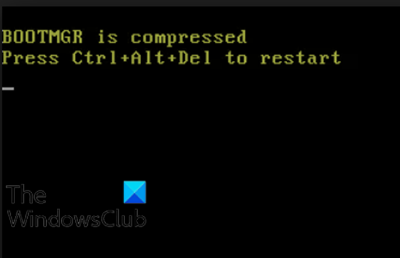
Bestandscompressie is een functie waarmee pc-gebruikers de grootte van bestanden, mappen en programma's kunnen verkleinen en het schijfruimtegebruik kunnen verminderen. Omdat de systeemopstartsectorcode echter niet in staat is om bestanden zelf te decomprimeren, mag het BOOTMGR-bestand, dat een belangrijk onderdeel is van het opstartproces, niet worden gecomprimeerd , anders zult u deze fout tegenkomen bij het opstarten van Windows 10 .
Bootmgr wordt gecomprimeerd
Als u met dit probleem wordt geconfronteerd, kunt u onze aanbevolen oplossingen hieronder in willekeurige volgorde proberen en kijken of dat helpt om het probleem op te lossen.
- Opstartherstel uitvoeren
- Herbouw Boot Configuration Data(Rebuild Boot Configuration Data) ( BCD ) bestand
- Werk het BOOTMGR-bestand handmatig bij
- Decomprimeer schijf.
Laten we eens kijken naar de beschrijving van het betrokken proces met betrekking tot elk van de vermelde oplossingen.
1] Opstartherstel uitvoeren
Aangezien deze BOOTMGR- gecomprimeerde fout verhindert dat uw Windows 10-systeem opstart en volledig opstart naar het bureaublad, is de eerste logische stap om Windows 10 Opstartherstel uit te voeren(perform Windows 10 Startup Repair) . Voer de Startup Repair drie(Startup Repair three) keer uit, want soms zijn er drie runs nodig om het te repareren. Als dit uw probleem niet oplost, gaat u verder met de volgende optie.
2] Herbouw Boot Configuration Data(Rebuild Boot Configuration Data) ( BCD ) bestand
Voor deze oplossing moet u de Boot Configuration Data (BCD) opnieuw opbouwen(rebuild the Boot Configuration Data (BCD)) .
3] Werk het BOOTMGR-bestand handmatig bij
Aangezien de opstartfout vaak wordt veroorzaakt door een gecomprimeerd BOOTMGR -bestand, is het vervangen van het bestand vaak een goede en effectieve oplossing.
Ga als volgt te werk om het BOOTMGR -bestand handmatig bij te werken:
Boot onderbreek Windows 10 door uw pc te starten en zodra u het Windows -logo ziet; houd de aan/uit-knop ingedrukt om het afsluiten te forceren. Herhaal dit 2-4 keer en Windows zal het menu Geavanceerde opstartopties voor u openen.(Advanced Startup Options)
Als alternatief kunt u, indien beschikbaar, de installatiemedia van Windows 10 gebruiken om uw pc op te starten in het(use the Windows 10 installation media to boot your PC into the Advanced Startup Options) menu Geavanceerde opstartopties.
- Selecteer in het scherm Geavanceerde opstartopties de optie Geavanceerde (Advanced Startup) opties (Options) .( Advanced Options.)
- Selecteer Problemen oplossen.( Troubleshoot.)
- Selecteer onder het scherm Geavanceerde(Advanced) opties Opdrachtprompt.( Command Prompt.)
- Typ vervolgens
cden druk op Enter. - Typ nu
C:en druk op Enter. - Typ vervolgens de onderstaande opdracht en druk op Enter :
bcdboot C:\Windows /s D:\
Nadat de opdracht is uitgevoerd, start u uw computer opnieuw op en kijkt u of deze succesvol opstart zonder het probleem bij de hand. Probeer anders(Otherwise) de volgende oplossing.
4] Decomprimeer / decomprimeer schijf
Aangezien deze fout vaak wordt veroorzaakt door een gecomprimeerde harde schijf, is het mogelijk deze te herstellen door de systeemschijf te decomprimeren of te decomprimeren.
Ga als volgt te werk om de schijf te decomprimeren/decomprimeren:
- Start(Boot) op met geavanceerde opstartopties (Advanced Startup) met(Options) behulp van een van de methoden in oplossing 3(Solution 3) hierboven.
- Open de opdrachtprompt(Access Command Prompt) en ga naar de C-directory zoals hierboven weergegeven.
- Typ de onderstaande opdracht in de CMD -prompt en druk op Enter :
compact /u /s /i *.*
Nadat de opdracht is uitgevoerd, start u de computer opnieuw op. Het probleem zou nu opgelost moeten zijn.
Ik hoop dat dit helpt!
Gerelateerd bericht(Related post) : Fix Bootmgr ontbreekt fout in Windows 10 .
Related posts
Hoe BOOTMGR te repareren ontbreekt in Windows 10
Hoe Bootmgr te repareren ontbreekt in Windows 10
Fix Niet-systeemschijf of schijffout Zwart scherm op Windows 11/10
Fix Moederbord foutcode 99 op Windows-computers
Fix PXE-E61, Mediatest mislukt, controleer kabelopstartfout op Windows 11/10
De versie van het besturingssysteem is niet compatibel met Opstartherstel
Hoe Start PXE via IPv4 in Windows 11/10 te repareren
Hoe het standaard besturingssysteem te veranderen; Standaardinstellingen voor opstarten wijzigen
Windows-computer start niet op na stroomuitval
Windows opstarten in UEFI- of BIOS-firmware
Tijd opstarten en een opstarttracering uitvoeren in Windows 10
Wijzig opstartmenutekst bij dual-booting van dezelfde versie van Windows
Wat is een Boot Sector Virus en hoe kan ik dit voorkomen of verwijderen?
Fix Error 1962, Geen besturingssysteem gevonden op Windows 11/10 computers
Hoe de opstartvolgorde te wijzigen in Windows 11/10
Fix NTLDR ontbreekt, druk op Ctrl-Alt-Del om de fout in Windows 10 opnieuw op te starten
Back-up en herstel opstartsector en MBR met HDHacker
Bescherm de Master Boot Record van uw computer met MBR-filter
Meet de opstarttijd in Windows met Windows Boot Timer
Fix Opstartconfiguratiegegevensbestand mist enkele vereiste informatie
